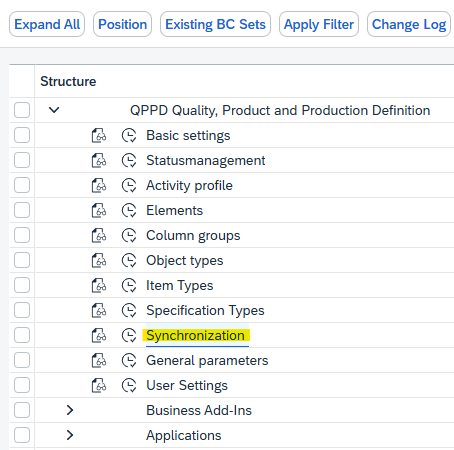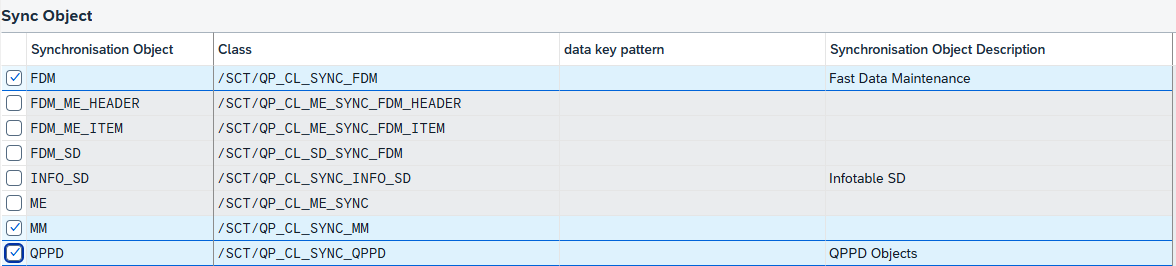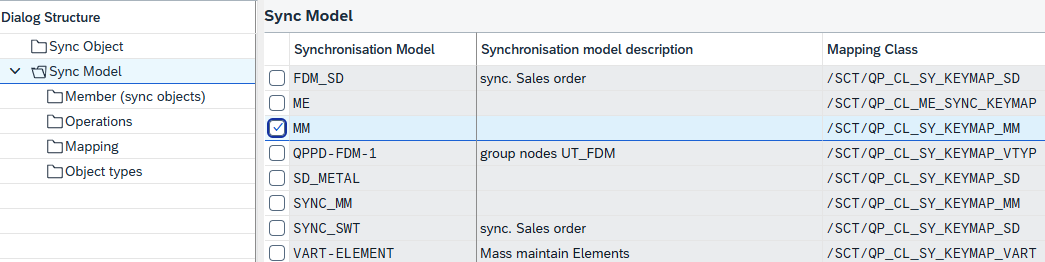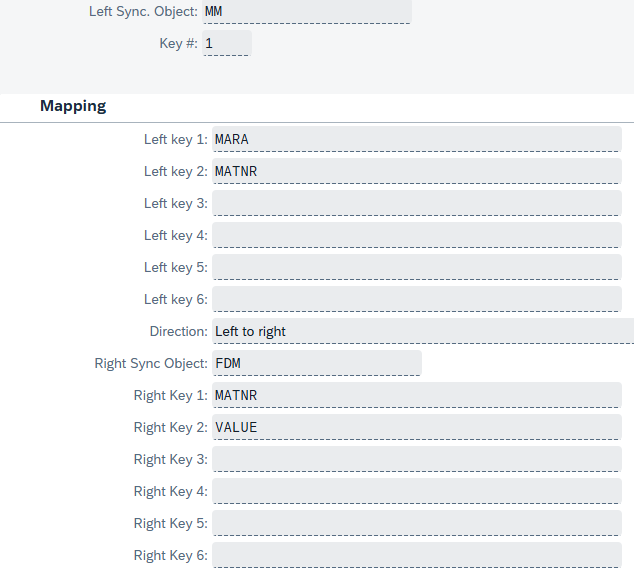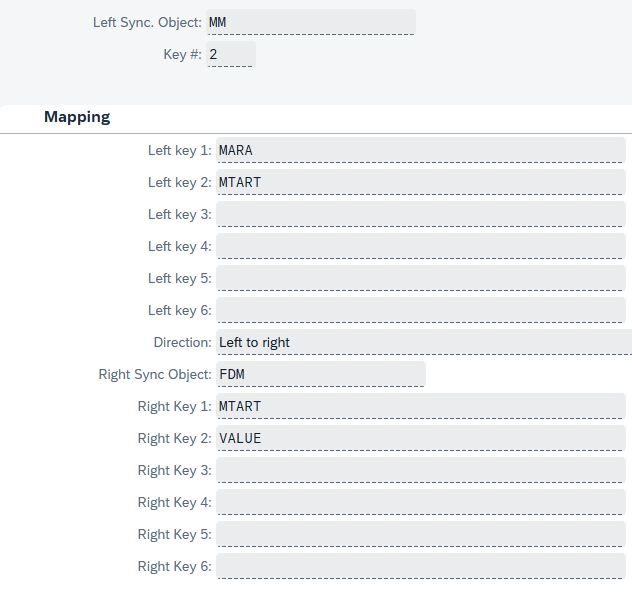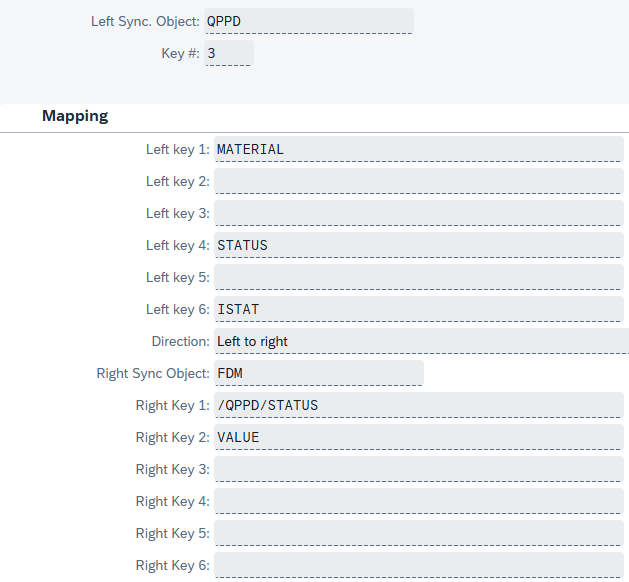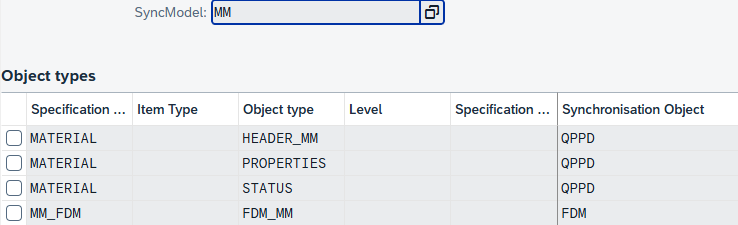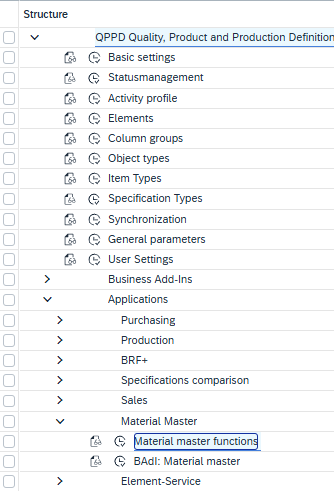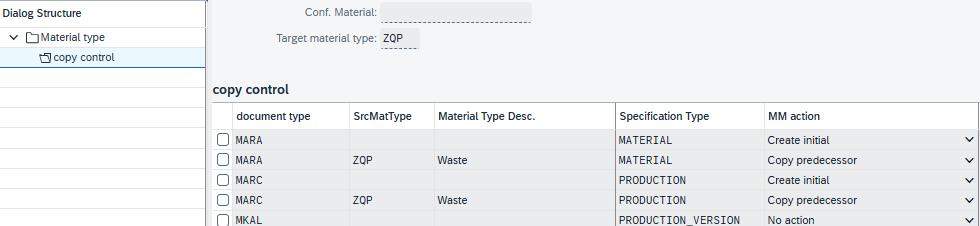QPPD-Customizing
Als nächstes stellen wir das QPPD Customizing ein, so dass bei der Anlage eines Materials automatisch ein oder mehrere QPPD-Objekte angelegt werden.
Es ist nicht möglich die Werte aus dem Materialstamm in die assoziierten QPPD-Objekte zu syncronisieren.
Es sind folgendene Schritte notwendig:
Vorschriftenarten definieren
Mit der MM App ist es möglich auf den folgenden drei Ebenen des Marterialstamms das QPPD zu integrieren.
Ebene | Erklärung | SAP Standard Tabelle |
|---|---|---|
Werksübergreifend | Enthält zentrale Materialstammdaten (z. B. Materialnummer, Beschreibung), gültig für alle Werke → bildet die allgemeine Identität des Materials ab. | MARA |
Werksabhängig | Werksspezifische Materialdaten (z. B. Disposition, Lagerung) → beschreibt, wie das Material im jeweiligen Werk als Produkt verwendet wird. | MARC |
Werksabhängige Fertigungsversion | Verknüpft Material mit Stückliste und Arbeitsplan → definiert die Fertigungsvariante eines Produkts. | MKAL |
Für alle Ebenen, die mit einem QPPD Objekt synchronisiert werden sollen, müssen entsprechende Vorschriftenarten erstellt werden.
Es können auch mehrere Vorschriftarten je Ebene angelegt werden.
Einrichtung der Synchronisation
Transaktion /SCT/QP_CUST ausführen und Synchronisation auswählen.
Syncobjekt
Folgende Objekte sind anzulegen:
Syncobjekt MM mit Klasse /SCT/QP_CL_SYNC_MM.
Syncobjekt QPPD mit Klasse /SCT/QP_CL_SYNC_QPPD.
Syncobjekt FDM mit Klasse /SCT/QP_CL_SYNC_FDM.
Syncmodel
Das Syncmodell MM mit Mappingklasse /SCT/QP_CL_SY_KEYMAP_MM anlegen.
Member
Folgende Einträge müssen neu angelegt werden:
Syncobjekt = MM
Lfd. Nr. = 0
Member Typ = MTART
Breichsabgrenzung eingeschlossen (Inklusiv)
gleich
Low = ZQP
Syncobjekt = FDM
Lfd. Nr. = 0
Member Typ = VART
Breichsabgrenzung eingeschlossen (Inklusiv)
gleich
Low = MM_FDM
Syncobjekt = QPPD
Lfd. Nr. = 1
Member Typ = OVART
Breichsabgrenzung eingeschlossen (Inklusiv)
gleich
Low = Material
Operation
Anlegen neuer Operation mit folgenden Werten:
Mapping
Anlegen eines neuen Mappings mit folgenden Einträgen:
Objekttypen
Folgende Einträge hinzufügen:
Synchronisation konfigurieren
Die Transaktion /SCT/QP_CUST erneut aufrufen und zu Materialstamm-Funktionen navigieren:
Applikationen → Materialstamm → Materialstamm-Funktionen
Materialart definieren
Es wird ein neuer Eintrag angelegt mit folgenden Parametern:
Materialart = HAWA (Beziehungsweise die genutze Materialart)
TrägerVART FDM = MM_FDM
Syncmodell = MM
Syncobjekt = MM
Kopiersteuerung einrichten
Die neu erstellte Materialart auswählen und den Reiter Kopiersteuerung öffnen.
Folgende Einträge anlegen: